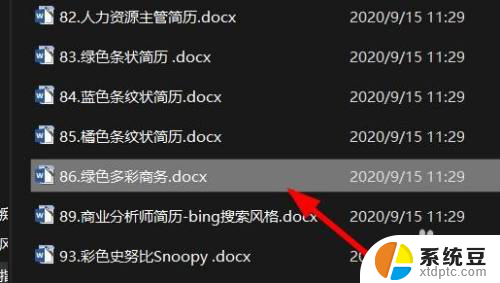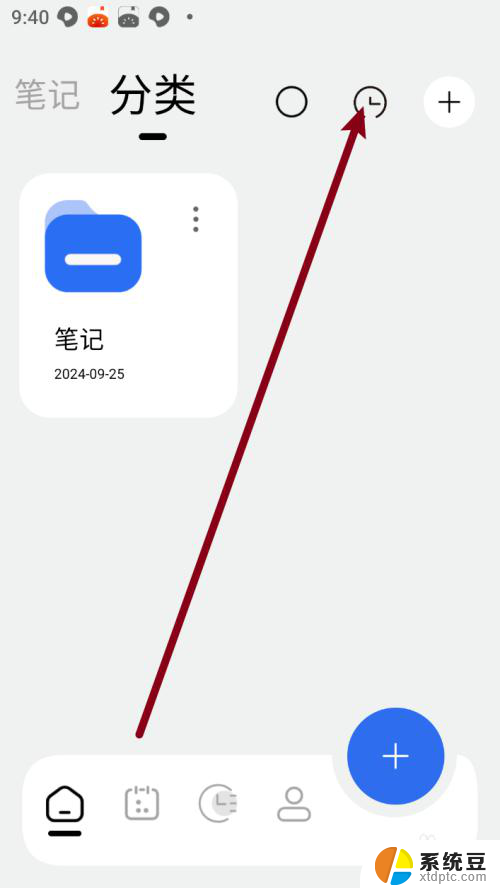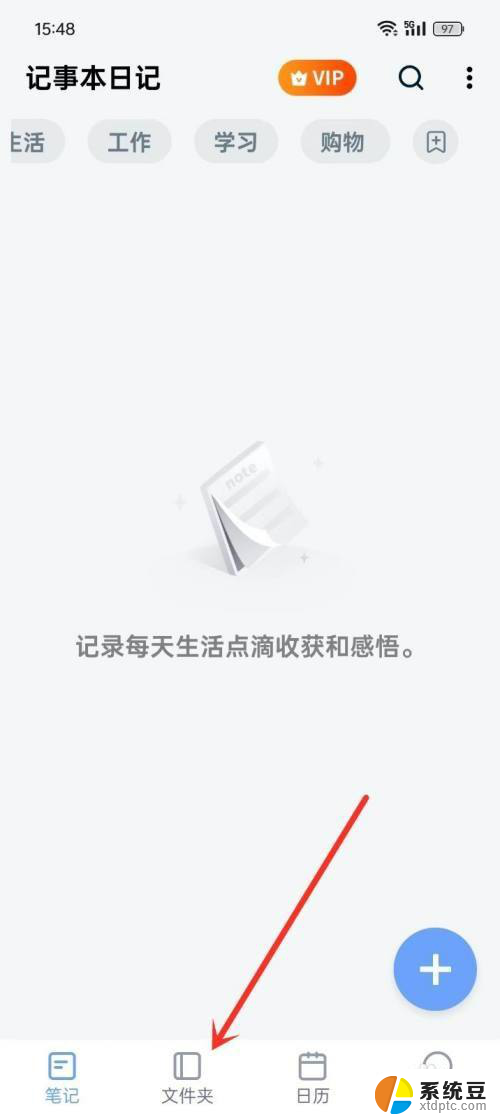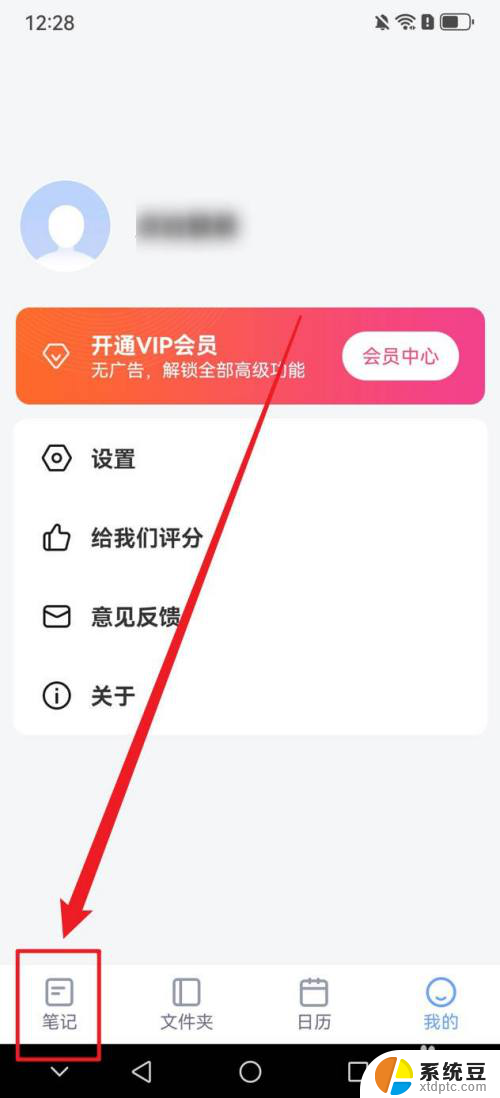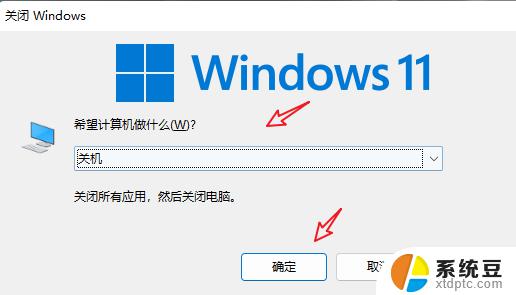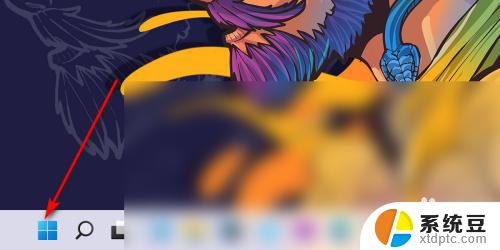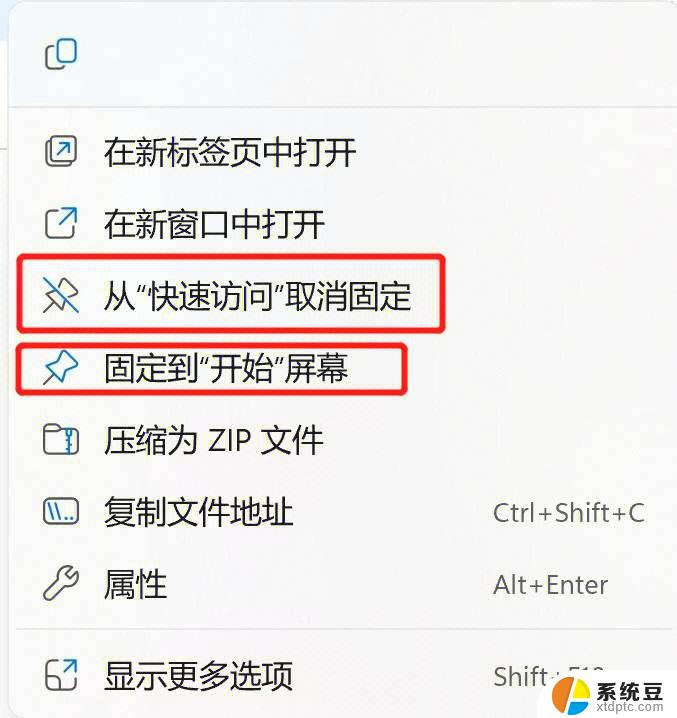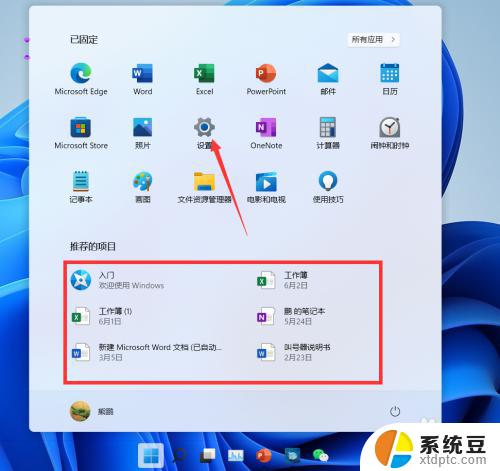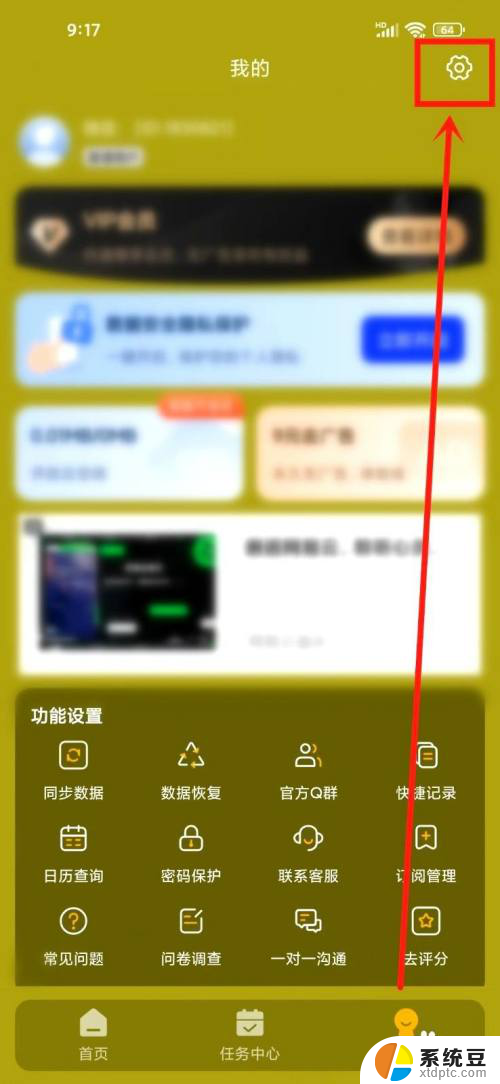win11用记事本打开文件 在Win11上怎么设置txt文本文件默认使用记事本打开
更新时间:2023-09-06 11:42:34作者:xtang
win11用记事本打开文件,Win11作为微软最新的操作系统,在诸多方面进行了升级和改进,其中包括了记事本的使用方式,在过去的操作系统中,我们习惯了通过双击txt文本文件来打开它,然后选择使用记事本进行编辑。而在Win11上,我们可以通过简单的设置,将txt文本文件默认使用记事本打开。这一设置的变化,不仅使我们的操作更加便捷,也提高了我们处理文本文件的效率。究竟如何在Win11上进行这一设置呢?下面我们就来详细了解一下。
操作方法:
1.在开始菜单上右键打开【设置】。
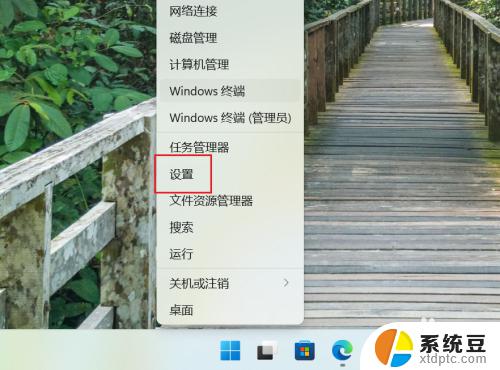
2.点【应用】-【默认应用】。
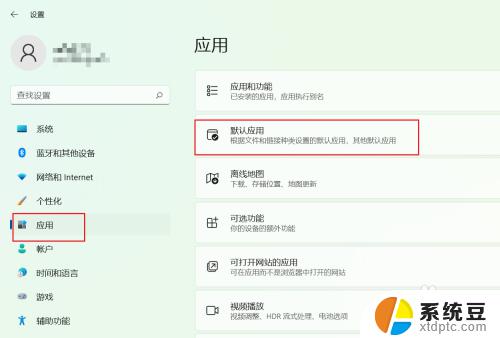
3.搜索.txt,点下图所示按钮。
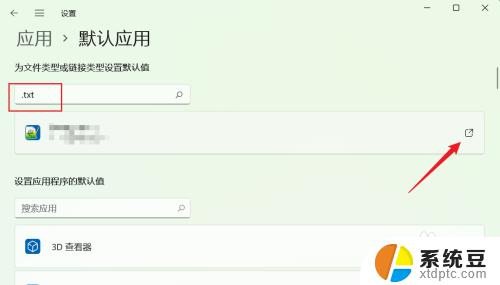
4.在弹出界面选择【记事本】程序即可。
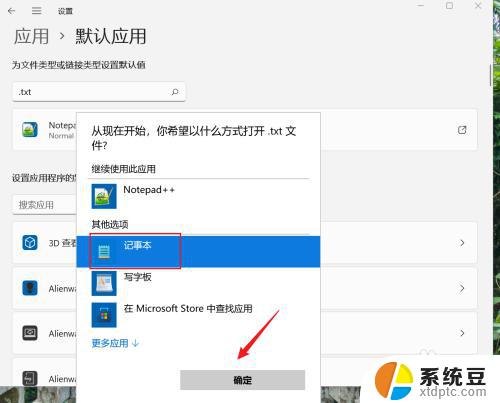
以上就是在Win11中使用记事本打开文件的全部内容,如果您遇到此类问题,可以按照这些步骤解决,希望这些信息对您有所帮助。